Hvordan endre en skjermsparer med Opensuse
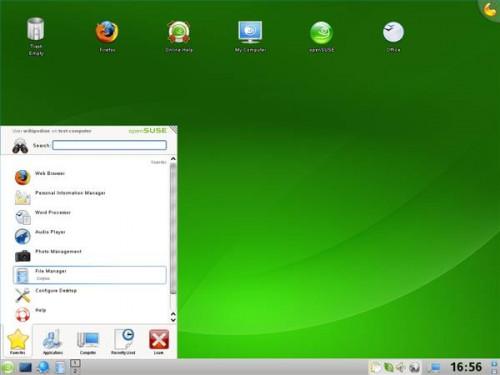
Opensuse er en åpen kildekode operativsystem bygget på en Linux-kjernen. Som de fleste andre Linux-distribusjoner, kan Opensuse lastes ned gratis eller kjøpes som en retail pakke som inkluderer begrenset brukerstøtte. Ved installasjon kan du velge hvilke grafisk brukergrensesnitt (GUI) du vil bruke, GNOME eller KDE. Uansett hvilken GUI du velger, prosessen med å endre skjermspareren er grei.
Bruksanvisning
Endre skjermspareren i KDE
1 Klikk på den grønne menyikonet i venstre hjørne av oppgavelinjen.
2 Velg "Konfigurer Desktop" fra menyen. Dette vil åpne Personlige innstillinger-menyen.
3 Klikk på "Desktop" på den øverste raden av personlige innstillinger-menyen for å åpne skrivebordsinnstillinger.
4 Velg "Screen Saver" fra menyen til venstre for å åpne skjermen saver kategorier. Ved å klikke på forskjellige skjermsparere vil vise en liten forhåndsvisning skjerm til høyre for skjermspareren valgmenyen.
5 Velg skjermsparer du vil bruke. Klikk "Setup" for å endre hastigheten på skjermspareren, eller "test" for å se en forhåndsvisning i fullskjerm. Under skjermsparer valgboksen kan du velge hvor lenge du vil at datamaskinen skal vente før initialisering skjermspareren og sette et passord, hvis ønskelig.
6 Klikk på "Apply" for å lagre skjermsparerinnstillinger.
Endre skjermspareren i GNOME
7 Klikk på "Computer", velg deretter "Control Center".
8 Klikk på "Utseende". Klikk "Screen Saver" for å åpne skjermsparerinnstillinger.
9 Bla gjennom menyen og velg skjermspareren du vil bruke. Ved å klikke på en skjermsparer vil initiere en forhåndsvisning i boksen ved siden av menyen. Velger du "Preview" under skjermsparer menyen vil vise deg en forhåndsvisning i fullskjerm.
10 Bruk glidebryteren under forhåndsvisningsboksen for å angi hvor lenge du vil Gnome å være inaktiv før skjermspareren starter. Du kan også velge om du vil at skjermen skal låses når skjermspareren er aktiv.
11 Klikk "Close" og velg alternativet for å lagre innstillingene.
